笔记本电脑如何彻底卸载软件 在电脑上怎么把软件彻底删除
更新日期:2023-08-12 12:28:11
来源:网友投稿
不管是手机还是电脑,到后来肯定是一些软件下载了之后根本用不到的,放在那里不仅占内存,还总是会有一些弹窗来打扰到你,很烦的,有时候还会有一些流氓软件卸都卸不干净,下面小编就特意给大家带来了笔记本电脑如何彻底卸载软件的方法,适用于联想、华为、外星人等笔记本电脑哦。

工具/原料
系统版本:windows10系统
品牌型号:联想拯救者
笔记本电脑如何彻底卸载软件
方法一:卸载程序
1、鼠标右键流氓软件图标,打开文件所在位置,然后找到该程序的卸载程序,一般都是Uninstall;

2、双击然后按照步骤卸载,这里需要注意的是,认准卸载按钮(有部分流氓软件和正常程序的按钮位置不一样)如下!
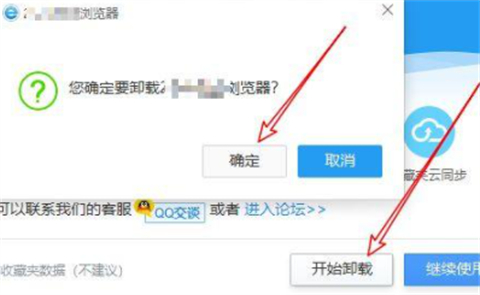
3、然后返回上级目录,找到该程序的目录名,删除!
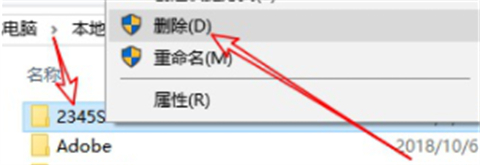
4、如果提示该文件夹正在使用,可打开任务管理器,结束掉该进程,然后点击重试!
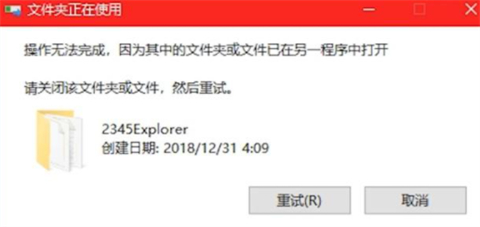
5、如果提示文件夹访问被拒绝,我们就需要给该文件夹管理员权限,然后继续删除操作!可以在该文件夹上鼠标右键点击管理员权限,然后删除即可!
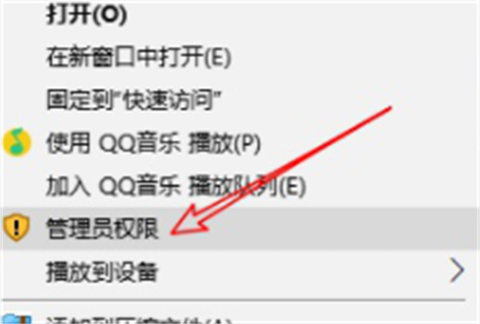
方法二: 删除残留注册表
1、在桌面按下快捷键win+r键,调出运行窗口,输入regedit,回车打开注册表编辑器!
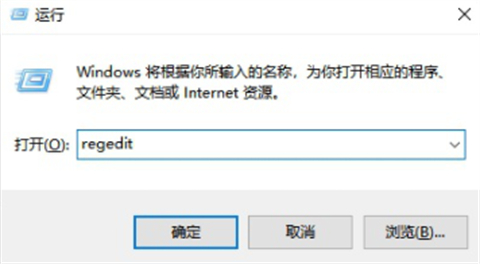
2、然后在找到编辑-查找-搜索程序名!
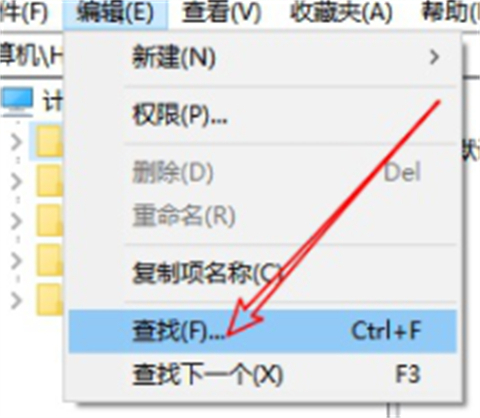
3、最后删除整个注册表文件夹就可以了!
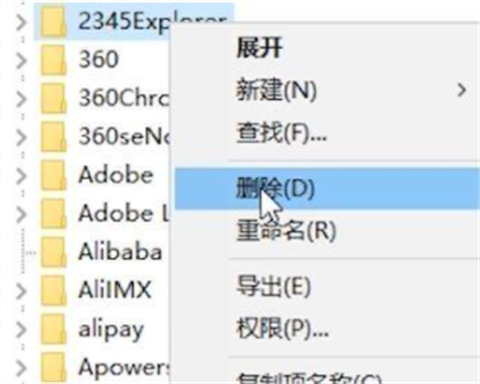
方法三:删除文件
1、第一步我们按下Ctrl+shirt+esc,打开任务管理器。
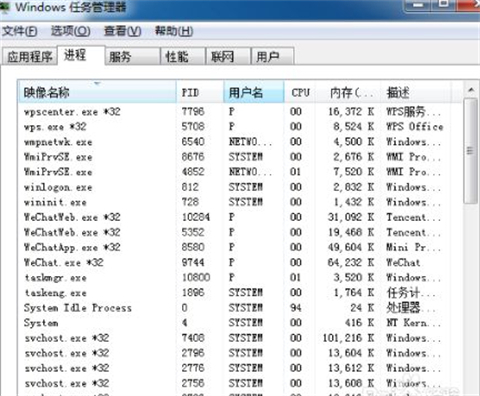
2、找到后缀显示流氓软件的程序。
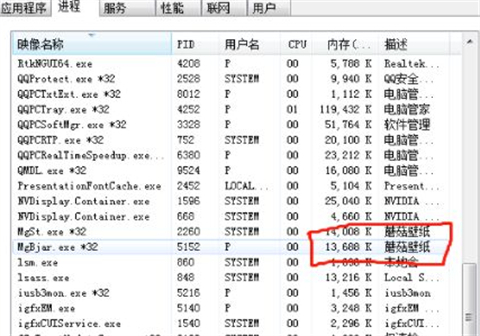
3、右键单击流氓软件选择打开文件位置。
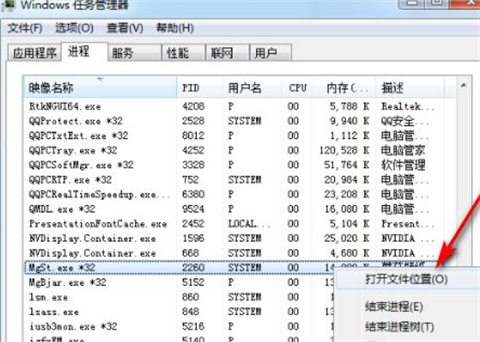
4、点击后会找到这个流氓软件的文件位置,把所有文件删除即可。
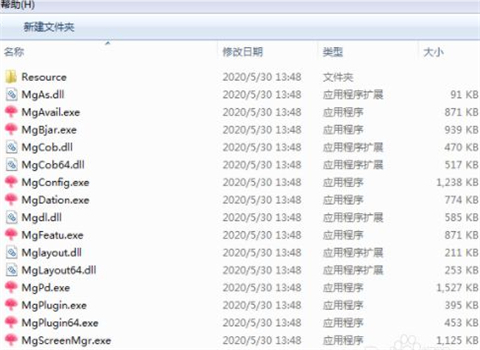
总结:
方法一:卸载程序
方法二: 删除残留注册表
方法三:删除文件
以上的全部内容就是小编给大家带来的笔记本电脑如何彻底卸载软件的几种方法介绍啦~希望对大家有帮助,还有更多相关内容敬请关注本站,系统城感谢您的阅读!
- monterey12.1正式版无法检测更新详情0次
- zui13更新计划详细介绍0次
- 优麒麟u盘安装详细教程0次
- 优麒麟和银河麒麟区别详细介绍0次
- monterey屏幕镜像使用教程0次
- monterey关闭sip教程0次
- 优麒麟操作系统详细评测0次
- monterey支持多设备互动吗详情0次
- 优麒麟中文设置教程0次
- monterey和bigsur区别详细介绍0次
周
月











